Istaknuti Proizvodi
Za još sjajnih vodiča za Lightroom (i lekcije o beta verziji Lightroom 3) pridružite se NAPP-u (Nacionalnom udruženju profesionalaca u Photoshopu).
Nakon što označite sve svoje slike kao „odabire“ ili „odbije“, možete preći na pravljenje kolekcije tih slika za uređivanje. Morat ćete odlučiti želite li izbrisati neizabrane slike ili sačuvati datoteku ovih Raws-a za svaki slučaj. Na nedavnom seminaru Lightroom kojem sam prisustvovao, Scott Kelby preporučio je njihovo brisanje. Njegov je razum bio, ako nisu napravili rez, zašto ih zadržati?
Međutim, ja sam svinja sa slikama i više volim spremati stvari, pa ih ostavljam u ovom originalnom uvoznom katalogu. Zatim napravim kolekciju na osnovu „izbora“.
Započnite odlaskom na BIBLIOTEKA - Omogući filtere i provjerite je li označena. Ako ga ne odaberete, tako da jeste.
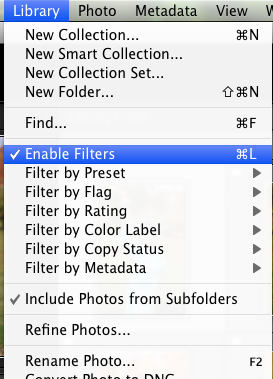
Zatim idite na BIBLIOTEKA - FILTRIRANJE PO ZASTAVI - SAMO ZASTAVA
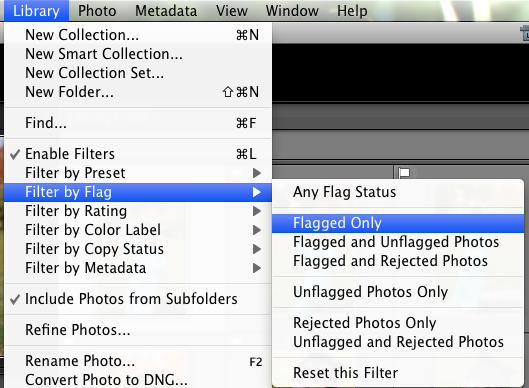
Sada se prikazuju samo vaše označene slike "Odabrano". Zatim ODABERITE sve preostale slike držeći pritisnutim SHIFT i odabirom putem biblioteke ili donjeg panela. Takođe možete pritisnuti Command + "a" ili Control + "a" da biste izabrali sve. Sve će to naglasiti kada to učinite.

Tada ćete ići pod BIBLIOTEKA - NOVA ZBIRKA.
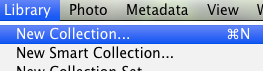
I pojavit će se ovaj dijaloški okvir. Odaberite ime koje želite za ovu kolekciju. Nazvao sam svoje fotografije Noć vještica. Možete ga staviti u set ako želite - ili ga ostaviti kao vlastitu kolekciju - i zatim potvrditi „Uključi odabrane fotografije“. Na vama je i da li želite virtualnu kopiju, možete potvrditi zadnje polje. To koristim samo na odabranim fotografijama. Zatim kliknite "kreiraj".
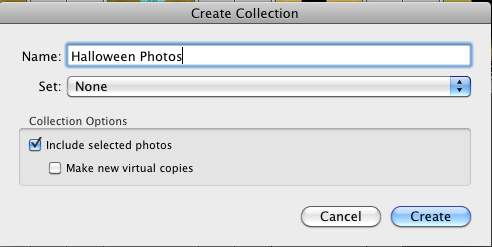
Do ove kolekcije možete doći s lijeve strane pod „zbirke“.

I to je sve! Odavde, s obzirom da još uvijek uglavnom uređujem u Photoshopu, prilagođavam balans bijele i po potrebi provjeravam i prilagođavam ekspoziciju u modulu za razvoj. Zatim spremim (kao .jpg ili .psd) i otvorim pomoću programa Autoloader u Photoshop. Nadam se da ovo pomaže onima koji žele naučiti Lightroom!
Bez komentara
Ostavite komentar
Morate biti prijavljeni objaviti komentar.







































Ovo izvrsno radi! preksinoć sam sortirao 130 + slika i obradio 30+ izbora za 2 sata. Hvala AKCIJAMA LIGHTROOM-a i MCP-a !! Volite ih oboje!
Hvala Jodi. Otkako sam prešao na Mac, imam puno problema s odabirom / odbijanjem u Bridgeu. Pokušat ću sutra u LightRoomu. Neki zadaci trebaju potrajati, odabir / odbijanje ne.
Oslobađate li se tada „odbijenih“? Šta radite s njima? Koristio sam 1 zvjezdicu, a zatim sortirao po zvijezdama, ali i meni se sviđa ova ideja!
Ovako uvijek radim svoje branje. Uštedi jako puno vremena. Čak se i ne trudim odbiti one koji mi se ne sviđaju, nego ih sve skupa preskočim. Označim sve one koje želim urediti, a zatim ću postaviti pogled samo na označene i urediti one. Ako otkrijem da mi se ipak ne sviđaju, jednostavno ih odvežem i više ih nema!
Hvala Jodi na ovom vodiču, uvijek se borim sa lightroomom, jer uglavnom koristim photoshop, ovo je neprocjenjiva informacija!
To radim samo na snimanjima s manje od 100 slika. Kad imam puno slika, radim sve. Prolazim i preporučujem, zatim ih ocjenjujem 1, zatim one 2, pa one 3, itd., Dok ne dobijem 30-40 slika koje su NAJBOLJE. Događaji sa više od 1000 fotografija obično mogu imati 5 zvjezdica. Ocjenjivanje mi pomaže da se stvarno usredotočim na to koje su apsolutno najbolje fotografije za stavljanje u moj portfelj, prikazivanje na blogu, prikazivanje klijenta u početku. Takođe, pomoglo je mojoj fotografiji da TON bude toliko kritičan. Još uvijek toplo preporučujem ocjenjivanje slika jer ćete na taj način odabrati bolje slike. Ali, to su samo moja dva centa
Samo dodatna ideja. Kada koristite P i X kako je opisano, započnite s prvom fotografijom u uvozu, držite tipku shift dok idete, kad pritisnete bilo P ili X, ona će samo skočiti na sljedeću sliku. To dodatno brije vrijeme i čini postupak glatkim. Radi na Windowsu, pretpostavljam da će i Mac biti isti.